Приложения «Call Blocker» для добавления абонентов в чёрный список
В Плей Маркете можно загрузить приложение Call Blocker для устройств Samsung. Это комплекс утилит, который поможет противостоять не только нежелательным номерам, но и определить, принадлежит ли он мошенникам.
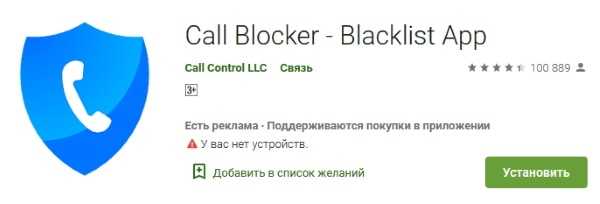
Приложение Call Blocker в Play Market
В программе можно совершать поиск по базе номеров злоумышленников, если вам часто звонят с неизвестных номеров. Заблокированные звонки вас не будут беспокоить. Они бесшумно сохраняются в архив, из которого можно просмотреть все детали.
Вот основные функции Call Blocker:
| Возможности приложения: | Пояснение: |
|---|---|
| Многозадачность. | Полноценный блокировщик СМС сообщений и входящих вызовов. |
| Приложение умеет распознавать звонки, которые совершаются роботом из различных сервисов. | Оно сразу же блокирует их. |
| Функция Enhanced CallerID. | Автоматический определить контактов. |
| Функция «Не беспокоить». | В ней можно создавать расписание, в какие часы или дни вас не будут беспокоить входящие вызовы и SMS. |
Приложение поддерживается большинством версий Андроид, включая 4.0.
Чёрный список в Call Blocker
Кроме упомянутых, в приложении Call Blocker есть ряд других, менее значительных функций. После его установки на смартфон Самсунг вы сможете подробнее с ними ознакомиться.
Нужно ли блокировать номер от звонков?
Если вы когда-то становились жертвой телефонного мошенничества или харассмента, то наверняка знаете, насколько важно оградить себя от подобных звонков. Эффективная блокировка номера телефона позволяет:
Эффективная блокировка номера телефона позволяет:
- Выборочно контролировать своё общение с помощью телефона;
- Не менять номер телефона в случае нежелания с кем-либо общаться;
- Защитить себя, свои деньги, идентичность и время.
Особенно это актуально в случае звонков с неопределённого номера, когда звонящий скрывает свой номер (Caller ID) с помощью услуг мобильного оператора. Обычно за такими звонками в большинстве случаев скрываются мошенники, общаться с которыми нет никакого смысла.
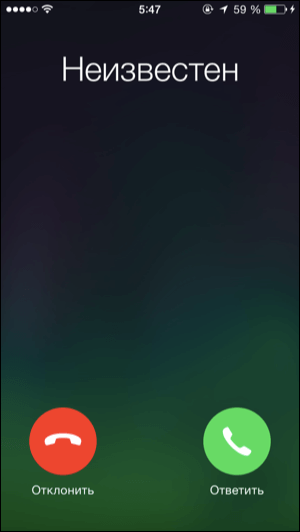
Также могут досаждать роботы и рекламные звонки. В случае робозвонков (так называемый «холодный обзвон») звонки выполняет компьютерная программа, предлагая те или иные услуги. Звонки от спамеров также полны разнообразной рекламы, выслушивать которую у большинства людей нет никакого желания.
В подобной ситуации блокировка номера, чтобы не звонили, становится своего рода вызовом, который будет не просто реализовать. Тот или иной способ не всегда является панацеей, и при желании его можно обойти. Давайте рассмотрим перечень имеющихся у нас инструментов.
Что такое чёрный список
Для начала определим, что такое чёрный список в контексте нашей сегодняшней статьи
Чёрный список — это функция или программа в мобильном устройстве, а также в отдельном сервисе для общения, которая позволяет ограничить доступность вашего номера и аккаунта для заданного круга пользователей той или иной сети
Устанавливаться блокировка чёрным списком может как на уровне сети, с использованием мощностей провайдера — организации — поставщика услуг связи, так и на уровне устройства пользователя.
Что же из себя представляет ограничение доступности номера для абонента мобильной сети с использованием специализированного программного обеспечения?
Как работает Антиспам
Эта функция на смартфонах Сяоми, Редми и Поко работает на основе определенных алгоритмов и параметров, которые помогают идентифицировать и блокировать нежелательные СМС и звонки.
Вот общий принцип работы:
- База данных спам-номеров: Xiaomi поддерживает базу данных известных спам-номеров и мошеннических контактов. Когда входящий звонок или SMS получены с номера из этой базы, функция Антиспам может автоматически заблокировать их.
- Интеллектуальный анализ сообщений: используются алгоритмы искусственного интеллекта и машинного обучения для анализа содержимого СМС. Если сообщение содержит ключевые слова или фразы, связанные со спамом или мошенничеством, функция может пометить его как спам и поместить в соответствующую папку или блокировать.
- Блокировка незнакомых номеров: с помощью соответствующих настроек можно блокировать все входящие звонки с незнакомых номеров. Это помогает предотвратить нежелательные звонки от потенциальных спамеров или мошенников.
- Пользовательская настройка: можно настроить параметры функции Антиспам в соответствии со своими предпочтениями. Пользователь самостоятельно может добавлять номера в список заблокированных или разрешенных контактов, изменять уровень фильтрации спама и настраивать другие параметры, чтобы получить наиболее эффективную защиту от нежелательных сообщений и звонков.
Как добавить номер в черный список Андроид
Как правило, большинство людей сразу же бегут искать приложение для блокировки входящих вызовов. Под телефоны Android их множество, но прежде чем скачивать такие приложения, убедитесь, что в вашем телефоне нет встроенной функции работы со списком отклонения входящих вызовов. Например, в моей версии Андроида (2.3.4) такая функция есть и я ей успешно пользуюсь, чтобы мне не звонил непонятно кто.
Для примера я покажу вам как я могу заблокировать чужой номер при входящем звонке на мой телефон. По аналогии вы можете это сделать и у себя. Сразу скажу, что тут сложного ничего нет и вы легко сможете это сделать, стоит только приложить немного усилий.
Порядок действий
Для добавления нового номера в список отклонения нужно зайти в настройки телефона. Как правило, это значок, похожий на шестерёнку. Там выбрать «Настройки вызовов» и в них перейти на вкладку «Общие». Далее выбираем «Отклонение вызова». А вот дальше посмотрим подробнее.
По умолчанию, как я тут писал выше, этот список ВЫКЛЮЧЕН. Поэтому перед добавлением номеров в список блокировки (отклонения) нужно сначала изменить эту настройку. Вы можете это сделать в меню «Отклонение вызова» при помощи соответствующего списка выбора. Скриншотов показывать не буду, поскольку версии Андроида бывают разные. Вам нужно выбрать настройку, которая называется «отклонять по списку» или аналогично. Это значит, что будут приниматься звонки со всех номеров, кроме тех, что вы тут укажете. Эту настройку всегда можно будет отменить и вернуть как было.
Теперь нужно собственно добавить новый номер в список отклонения. Сделать это можно открыв сам список. Если там уже есть номера, то вы можете их посмотреть или удалить. Если внесённый в список отклонения номер телефона есть в ваших контактах, то вместо номера будет отображаться имя из записной книжки.
Добавить новый номер в список отклонения можно несколькими способами:
- Ввести вручную (долго; применяется редко)
- Добавить из списка контактов
- Добавить из журнала звонков (чаще всего)
Как видите, можно запретить звонки с любого номера и без установки специального приложения на ваш Андроид-телефон. Встроенные функции в данном случае предоставляют минимальный и достаточно удобный функционал для работы с чёрным списком. Также стоит заметить, что вы можете запретить вообще все входящие вызовы. Требуется редко, но тем не менее такая возможность есть. Для каких случаев может применяться — подумайте сами.
Из меню «Настройки»
Хотим заметить, что черный список в смартфоне – это хранилище заблокированных номеров, куда могут попадать подозрительные звонки от неизвестных абонентов. Также каждый пользователь телефона может самостоятельно избавиться от звонков, выделив нужный контакт. Но, как правило, у всех по умолчанию активирована опция «Антиспам», блокирующая все опасные вызовы и сообщения. Это касается скрытых номеров и SMS рекламного характера.
Народные средства
Рецепты масок
В домашних условиях
Выпадение волос у женщин
Как стимулировать рост
Причины выпадения волос
Выпадение волос у мужчин
Обзор витаминов
Полезные советы
Как посмотреть список заблокированных номеров на андроиде
Как посмотреть заблокированные номера на айфоне и где найти
Абоненты черного списка расположены в памяти мобильного устройства. Как посмотреть заблокированные номера на андроиде? Всё зависит от марки телефона:
- Samsung. В данном случае алгоритм следующий: на рабочем столе найти «Настройки», перейти к разделу «Телефон», выбрать «Меню», а потом «Блокировка номеров». Станет доступным перечень заблокированных абонентов. Здесь можно удалить ненужные, нажав на знак минус напротив нужного номера;
- Xiaomi. На телефонах данной марки последовательность действий несколько изменяется. Нужно запустить приложение «Телефон», выбрать графу «Меню», перейти к пункту «Черный список». На некоторых смартфонах он может также называться, как «Антиспам». Пользователь увидит перечень контактов, которые были заблокированы. Здесь можно удалить ненужные — кликнуть по абоненту, который должен быть разблокирован, и выбрать «Разблокировать»;
- Meizu. Принцип действия во многом напоминает уже описанные алгоритмы: запустить приложение «Телефон», размещенное на основном экране блокировки. Теперь найти в нижней части кнопку с изображением трех точек. Нажатие на этот значок запустит главное меню, где потребуется кликнуть по разделам последовательно «Настройки» — «Блокировка спама» — «Черный список пользователей».
Где находится список абонентов, занесенных в черный список. Где в андроиде черный список у других телефонов: Lenovo, Fly, Alacatel и т. д.? Алгоритм действий тот же, могут только незначительно меняться названия пунктов.
Пункт о том, как посмотреть черный список в телефоне андроид, разобран. Остался еще один — как занести в него абонентов.
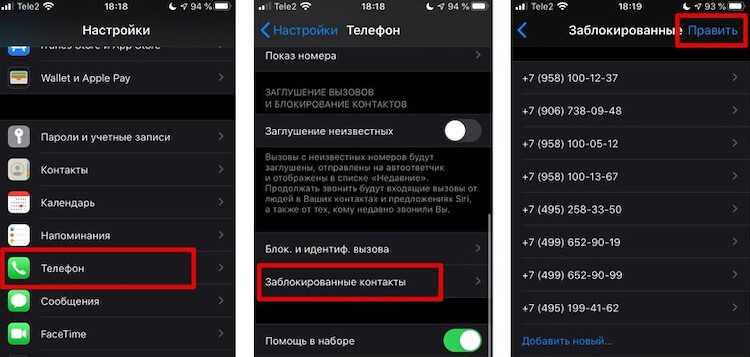
Чёрный список от операторов сотовой связи
На сегодняшний день большинство операторов сотовой связи (говоря интернет-жаргоном — ОпСоС) предоставляют своим абонентам такую услугу, как Чёрный список. Услуга оказывается на платной основе. Согласно условиям, абонент может добавить любой номер в условный Чёрный список, после чего с этого номера до абонента невозможно будет дозвониться.
Кратко рассмотрим услугу Чёрный список, предоставляемую «большой тройкой» российских операторов сотовой связи, воспользоваться которой, разумеется, можно на любом сотовом телефоне, вне зависимости от установленной на нём операционной системы.
Чёрный список от Мегафон
Способы подключения:
- USSD-командой *130#
- отправкой бесплатного пустого sms-сообщения на номер 5130
- через личный кабинет сервис-гид
- обратившись в поддержку абонентов компании по телефону или лично в офисе Мегафон
Управление услугой:
Чтобы добавить номер в Чёрный список, достаточно набрать USSD-команду *130*9XXXXXXXXX#
Удаление номера вызывается той же командой *130*9XXXXXXXXX#
Команда для просмотра номеров из Чёрного списка — *130*3#
Команда для очистки списка заблокированных номеров — *130*4#
Отключение услуги:
- чтобы отключить услугу Чёрный список на Мегафон, достаточно отправить USSD-запрос *130*4# при отсутствии заблокированных номеров
- через личный кабинет сервис-гид
- обратившись в поддержку абонентов компании по телефону или лично в офисе Мегафон
Максимально доступное количество номеров в чёрном списке для одного абонента — 100
Стоимость услуги:*
Подключение услуги бесплатно
Абонентская плата за пользование услугой — 1,5 руб/сутки
Чёрный список от Билайн
Способы подключения:
- подключение услуги Чёрный список для абонентов Билайн осуществляется USSD-командой *110*771#
- через личный кабинет абонента Билайн
- обратившись в поддержку абонентов компании по телефону или лично в офисе Билайн
Управление услугой:
Чтобы добавить номер в Чёрный список, достаточно набрать USSD-команду *110*771*+79XXXXXXXXX#
Удаление номера вызывается командой *110*772*+79XXXXXXXXX#
Команда для просмотра номеров из Чёрного списка — *110*773#
Команда для просмотра статистики по попыткам дозвона от заблокированных абонентов — *110*775#
Отключение услуги:
- чтобы отключить услугу Чёрный список на Билайн, достаточно отправить USSD-запрос *110*770#
- через личный кабинет абонента Билайн
- обратившись в поддержку абонентов компании по телефону или лично в офисе Билайн
Максимально доступное количество номеров в чёрном списке для одного абонента — 40
Стоимость услуги:*
Подключение услуги бесплатно
Абонентская плата за пользование услугой — 1 руб/сутки или 30 руб/месяц
Способы подключения:
- USSD-командой *111*442#
- через личный кабинет абонента МТС
- обратившись в поддержку абонентов компании по телефону или лично в офисе МТС
Управление услугой:
Чтобы добавить номер в Чёрный список, достаточно набрать USSD-команду *442#, после чего в ответ на соответствующее приглашение ввести номер для блокировки. Либо отправить бесплатное sms-сообщение на номер 4424 с текстом: 22*79XXXXXXXXX
Удаление номера вызывается командой — *442*25*79XXXXXXXXX#
Команда для просмотра номеров из Чёрного списка — *442*20#
Команда для просмотра статистики по попыткам дозвона от заблокированных абонентов — *442*4#
Отключение услуги:
- чтобы отключить услугу Чёрный список на МТС, достаточно отправить USSD-запрос *111*442*2#
- отправкой бесплатного sms-сообщения на номер 111 с текстом: 442*2
- через личный кабинет абонента МТС
- обратившись в поддержку абонентов компании по телефону или лично в офисе МТС
Стоимость услуги:*
Подключение услуги бесплатно
Абонентская плата за пользование услугой — 1,5 руб/сутки
*Стоимость предоставления услуг может отличаться в зависимости от региона. Уточняйте цены у специалистов поддержки конкретного оператора сотовой связи или на официальном сайте провайдера
Мы рассмотрели основные способы, позволяющие внести номер в Чёрный список на Андроид и других платформах.
Приятных вам собеседников.
Как создать черный список на Андроиде
Для того чтобы самостоятельно создать блэк-лист, или журнал блокировки нежелательных контактов, пользователь мобильного устройства Андроид должен проделать следующие манипуляции:
- Зайти в книгу вызовов.
- Выбрать тот контакт, от которого не хочется получать звонки, оповещения, СМС-сообщения.
- Открыть полную информацию о вызовах, которые поступали на мобильное устройство с этого номера в течение последнего времени.
- Нажать на три точки, которые расположены в верхнем правом углу, откроется новое меню.
- Далее необходимо выбрать блокировку.
После этого блэк-лист можно считать сформированным. Остается только добавлять к нему другие номера, по мере необходимости. При удалении контакта из черного списка на телефон снова будут поступать вызовы и СМС-сообщения от него до тех пор, пока пользователь повторно не добавит номер в фильтр.
Внимание! Бывает, что пользователь мобильного устройства получает звонок с мобильного номера, нажимает кнопку ответа на вызов, но никто не отвечает. Псле этого с баланса телефона списывается определенная сумма
Такие номера нужно немедленно добавлять в игнор-лист.
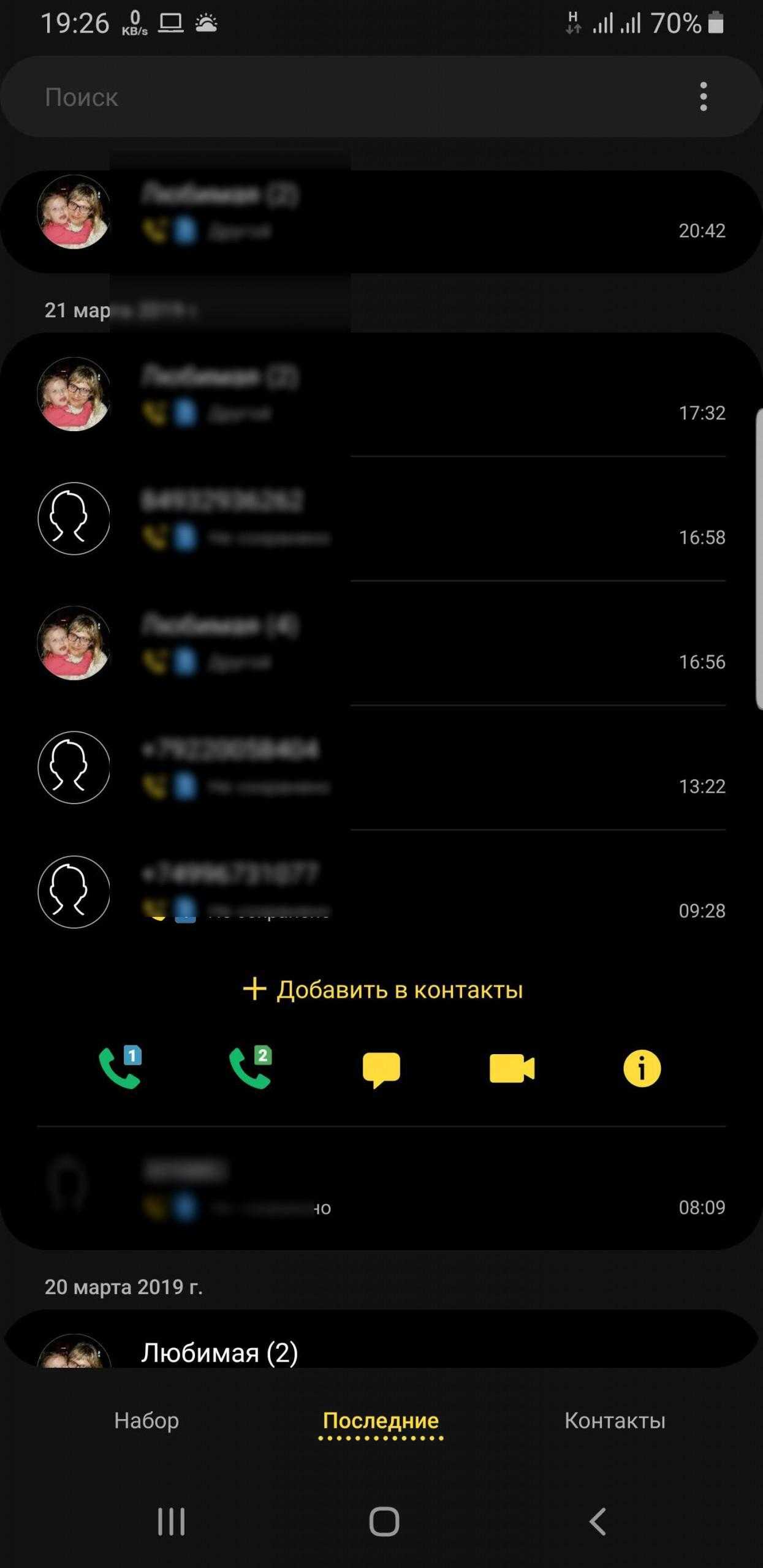
Создать игнор-лист несложно
Call Control
- Скачать Call Control.
- Разработчик: Call Control.
- Оценка пользователей: 2,6.
Call Control – приложение, которое, по идее, может заблокировать даже звонки с номеров, которые пользователь не знает.
Приложение построено на «крауд-интеллекте». Оно анализирует телефонные номера, которые добавляют и помечают пользователи как источники спама, телефонного маркетинга и добавляет их в предустановленные черные списки. Пользователь может активировать опцию интеллектуальной блокировки и, возможно, ему удастся избежать спама.
Естественно, что приложение будет эффективно работать в тех странах, где уже присутствует достаточно большое комьюнити пользователей. Предположительно, это, все-таки не Россия.
С помощью приложения можно создать и свой собственный черный список. При этом решить, отправлять его разработчикам, или нет.
Приложение распространяется по пробной модели, то есть прежде, чем платить за него деньги, у пользователя есть два месяца на проверку работоспособности и качества интеллектуальной блокировки.
Как посмотреть заблокированные контакты на Андроиде
После блокировки все номера попадают в черный список. У владельца смартфона есть возможность ознакомиться со всеми заблокированными контактами. Алгоритм доступа к ЧС немного отличается в зависимости от производителя устройства.
Meizu
На «Мейзу» ознакомиться со списком заблокированных контактов можно через приложение с говорящим названием «Телефон». Как правило, его иконка располагается на главном экране, а для получения необходимых сведений требуется:
- Запустить звонилку.
- В окне номеронабирателя нажать кнопку в виде трех точек.
- Перейти в раздел «Настройки», а затем – «Блокировка спама».
- Открыть вкладку «Черный список пользователей».
Также в разделе настроек «Блокировка спама» на телефоне Meizu можно настроить умную блокировку звонков. В данном случае устройство проверяет, кто вам звонит (организация или обычный человек) и ограничивает поступление входящих от спамеров.

Samsung
Черный список на устройствах Samsung тоже находится в приложении «Телефон», однако названия некоторых пунктов меню отличаются:
- Откройте номеронабиратель.
- Зайдите в настройки через меню по нажатию кнопки в виде трех точек.
- Перейдите в раздел «Блокировка номеров».
Как и Meizu, компания Samsung предлагает дополнительную опцию ограничения нежелательных вызовов. Здесь можно заблокировать входящие от всех неизвестных номеров.

Xiaomi
Если вы являетесь владельцем смартфона Xiaomi, то можете найти черный список, выполнив несколько простых шагов:
- Запустите приложение, отвечающее за совершение звонков (обычно оно называется «Телефон»).
- Откройте вкладку «Контакты».
- Через три точки перейдите в раздел «Настройки», а затем – «Заблокированные номера».
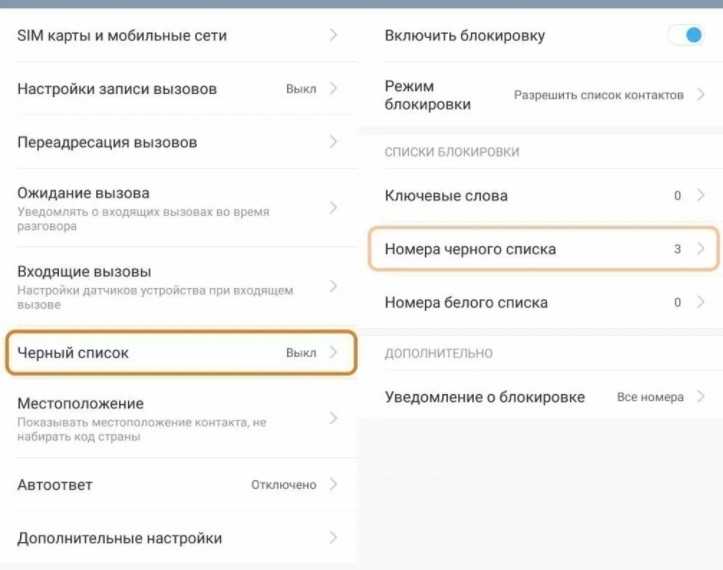
Представленная выше инструкция актуальная для устройств Xiaomi, использующих софт Google для совершения звонков (смартфоны, выпущенные после 2019 года). Если у вас более ранняя модель, то доступ к ЧС осуществляется иначе:
- Откройте панель набора номера.
- Вызовите меню настроек нажатием на кнопку в виде трех полосок.
- Перейдите в раздел «Антиспам», а затем – «Черный список».
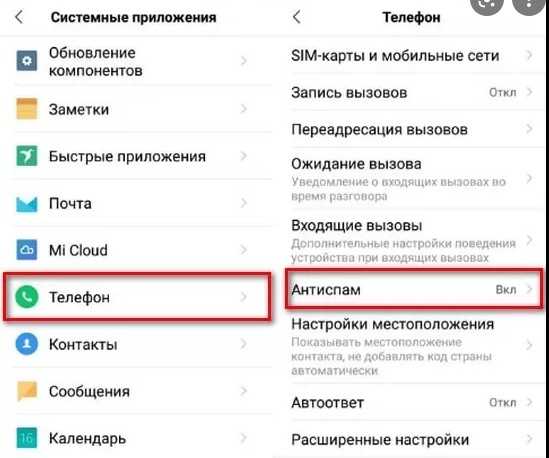
Также получить доступ к необходимой информации можно через настройки устройства. Для этого нужно перейти в раздел «Приложения», а далее – выбрать программу «Телефон». Затем останется выполнить действия, изложенные в предыдущей инструкции.
Huawei и Honor
У владельцев китайских смартфонов Honor и Huawei тоже не возникнет никаких сложностей с тем, чтобы найти ЧС, несмотря на отсутствие Google-сервисов. Но, хотя эти устройства базируются на операционной системе Android, для поиска нужной информации здесь применяется другая инструкция:
- Откройте журнал звонков.
- Нажмите кнопку в виде трех точек и перейдите в раздел «Заблокировано».
- Ознакомьтесь с номерами, представленными во вкладках «Вызовы» и «Сообщения».
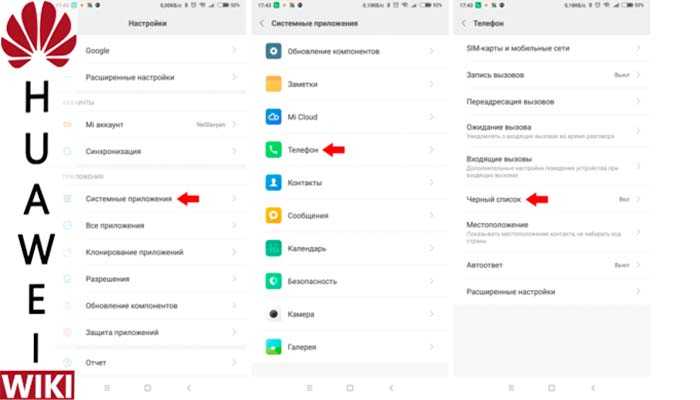
Главное отличие Huawei и Honor от прочих устройств заключается в отдельной блокировке входящих звонков и SMS-сообщений. То есть вы можете заблокировать поступление вызовов от нежелательного человека, но при этом оставить за ним возможность отправки СМС.
OPPO
На смартфоне OPPO для поиска ЧС необходимо действовать по инструкции:
- Запустите «Телефон».
- Перейдите в настройки приложения через три точки.
- Откройте вкладку «Заблокированные номера.
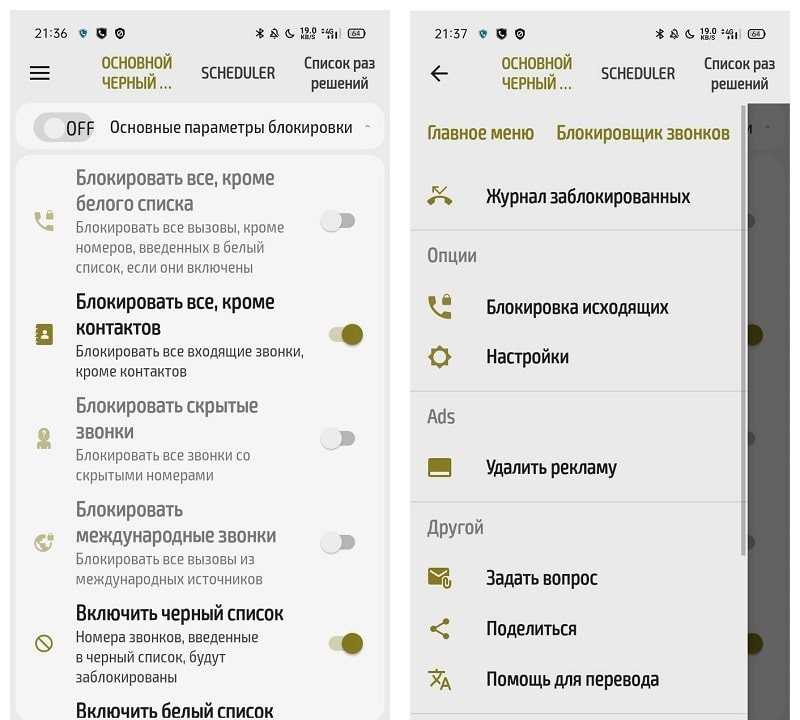
На устройствах этой марки блокировка осуществляется сразу для всех видов связи. Правда, у абонента из черного списка все равно остается возможность связаться с вами другими средствами (например, через мессенджеры или социальные сети).
Способы
В операционной системе Android есть встроенные «c завода» функции, которые позволяют автоматически заглушить или «дать отбой» на входящий вызов. Это так называемый «черный список» (ЧС). Кроме этого, существуют дополнительные приложения сторонних разработчиков, для формирования базы нежелательных абонентов.
Штатные возможности Андроид
Сначала разберемся с вшитыми функциями «черного списка». Для добавления абонента в ЧС, сделайте следующее:
- Перейдите в телефонную книгу и выберите абонента, которого нужно заблокировать. Зайдите в его профиль.
- Нажмите на свойства (три точки в верхнем углу).
- В выпавшем меню тапните по пункту «заблокировать».
С этого момента все вызовы от данного человека будут блокироваться. Оповещения не будут отображаться на дисплее телефона. Журнал можно посмотреть позже, уже после самого звонка, в истории пропущенных вызовов.
Блокировку можно поставить из журнала вызовов. Например, когда был звонок с неизвестного номера. Его не нужно отдельно сохранять в телефонной книге: достаточно зажать пропущенный или принятый телефон в списке, и дождаться выпадающего меню. Там выбрать пункт «заблокировать»
Для разблокировки, необходимо проделать все те же действия, но в последнем меню тапнуть по «разблокировать». Сразу после набора, навязчивый абонент услышит в трубке: один длинный гудок, после чего начнут раздаваться короткие гудки. Как будто человек, которому звонят, постоянно занят.
С помощью сторонних программ
В Андроид аппаратах не всегда работает вшитая опция блокировки, иногда инженеры отключают ее для определенного региона.
Поэтому, для таких случаев, стоит воспользоваться приложениями от сторонних разработчиков:
- «Черный список». Бесплатная утилита для создания собственного ЧС на смартфоне. Функционал: отклоняет звонки и фильтрует СМС, можно задать время на включение фильтрации входящих, составить перечень блокируемых, для разных групп абонентов. Для корректной работы требует разрешения на доступ к телефонной книге, звонкам и СМС. Ссылка на скачивание с Google Play.
- «Черный список и Кто звонит». Приложение со встроенным спам-фильтром. Позволяет вносить в ЧС нежелательные звонки, фильтрует входящие, которые ранее были обозначены другими пользователями как «спам». Распространяется бесплатно, но есть встроенная реклама.
Приложения ведут статистику по отклоненным вызовам, можно выставить фильтры. Человек внесенный в ЧС, будет слышать короткие гудки либо голосовое сообщение от автоответчика: «Перезвоните позже, в настоящий момент абонент разговаривает».
FAQ для Android
Разберем основные вопросы пользователей, например:
- где можно посмотреть все блокированные контакты,
- как ввести запрет на прием любых незнакомых номеров в смартфоне.
Где находится список заблокированных
Все заблокированные номера находятся в пропущенных звонках журнала вызовов. Всех абонентов из «черного списка» можно посмотреть в отдельной настройке:
- Перейдите в меню набора «телефонная книга». Нажмите на настройки (три точки).
- Выберите настройки пункт «АОН и спам».
В открывшемся меню можно увидеть «белые» и «черные» списки, а также отключить или включить функцию автоматического определения контактов, даже если их нет в телефонной книге.
Как отклонять все незнакомые?
Функция блокировки незнакомых номеров «вшита» по умолчанию в смартфонах фирмы Xiaomi и Huawei. Опцию включают через настройки в телефонной книге. В «голом» Android, на начала 2020 года, данный функционал не работает. Пользователю доступно только два варианта:
- Установка сторонних приложений, которые будут работать вместо стандартной «звонилки».
- Включение режима «не беспокоить». Но в этом случае, пользователь отключит все входящие.
В качестве альтернативы для «пустого» Android стоит рассмотреть приложение «Телефон и Контакты — AGContacts, Lite edition». Здесь отлично реализована функция «отбоя» для неопределенных звонящих.
Сторонние приложения для блокировки номеров
У сторонних приложений для блокировки номеров на Android много преимуществ, например:
- Их можно настраивать в зависимости от потребностей конкретного пользователя.
- Автоматическое обновление способствует бесперебойной работе.
- Приложение легко не только установить, но и удалить, например, если в телефоне мало памяти.
- Имеется ряд дополнительных опций, недоступных при встроенной версии блокировки нежелательных абонентов.
Самым популярным приложением является программа «Black list». Если внести абонентов в фильтр при помощи этой программы, при каждой попутке дозвониться нежелательный пользователь будет слышать короткие гудки, как будто телефон занят. Оповещения об смс приходит не будут, но информация о них будет отображаться на экране, что очень удобно для отслеживания активности нежелательного собеседника.
«Black list» и другие сторонние программы для блокировки нежелательных контактов доступны пользователям в двух версиях — платной и бесплатной. У платных вариантов предусмотрен целый ряд дополнительных функций, а также имеется мощная защита от вирусов. Бесплатные версии аналогичны встроенному черному списку.
Внимание! При загрузке стороннего приложения система обязательно спросить, действительно ли нужно его загружать, и предупредит, что установка любых программ извне может быть опасна для телефона. Если пользователь уверен, что приложение не вирусное, это оповещение можно игнорировать
Однако, при любых сомнениях давать подозрительному приложению доступ к устройству не стоит.
Где найти и скачать
Для того чтобы найти и скачать программу, добавляющую номера в черный список, а также создать игнор-лист на смартфоне и настроить его, следует воспользоваться магазином мобильных приложений Гугл Плей. Для этого необходимо зайти в банк дополнительного программного обеспечения и набрать словосочетание «Черный список» в поисковой строке. На экране отобразятся все рекомендуемые программы, используемые для блокировки номеров, которые находятся в магазине. Пользователь может выбрать любую из них, а также ознакомиться с отзывами тех, кто уже установил аналогичное приложение. Отзывы помогут сделать правильный выбор.
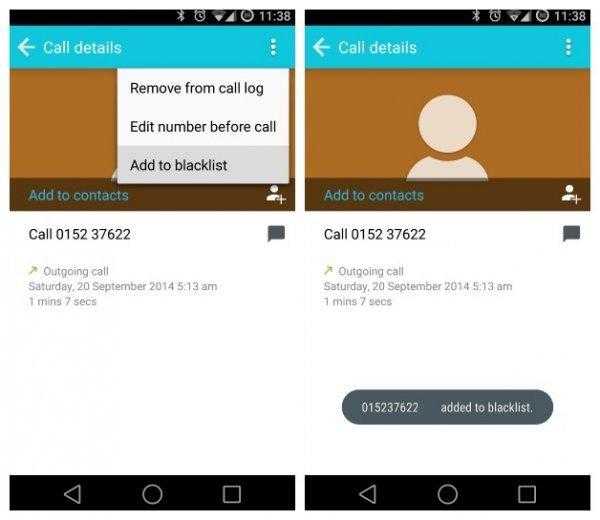
Найти и скачать программу можно в любом магазине мобильных приложений
Приложение «Черный список» для Android 4
Для установки необходимо:
- Войти в список контактов.
- Выбрать номер, подлежащий блокировке.
- Нажать на три точки в правом верхнем углу для открытия нового меню.
- Выбрать блокировку, установить флажок напротив нужного контакта.
После этого выбранный номер уже не сможет дозвониться. Процедура простая и не займет много времени. Чтобы разблокировать контакт, нужно снова зайти в это же меню и убрать флажок напротив номера. Абонент будет автоматически разблокирован. Однако СМС-оповещения о том, что этот человек звонил, приходить будут. В сообщении будет указана дата и время входящего вызова.
Приложение «Черный список» для Android 8
Установить приложение на телефон для восьмой версии можно аналогично. Следует выбрать в настройках «заблокированные номера» и добавить новый контакт в уже существующий список. Можно добавлять в черный список Андроида как числовые, так и буквенные контакты.
Приложение «Черный список» для Android 9
Для установки приложения необходимо проделать те же самые процедуры. Дополнительно предусмотрена функция блокировки смс-сообщений. Ее можно включать или отключать. Второй вариант обычно используется для спамных вызовов, о которых пользователь вообще не хочет получать информацию.
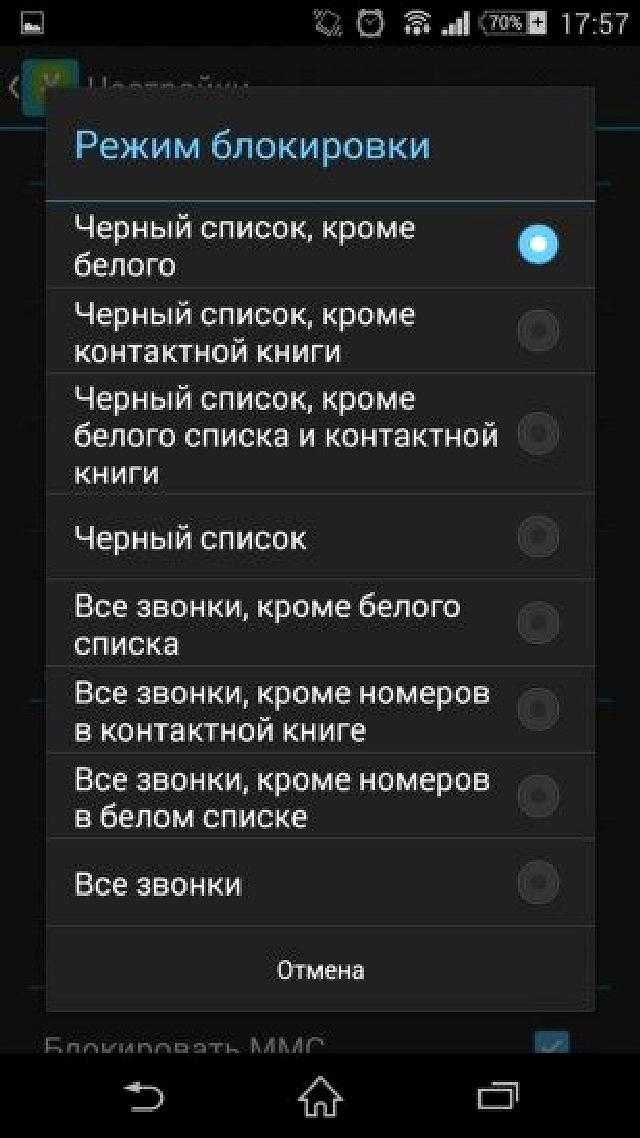
Для каждой версии Андроида предусмотрен свой игнор-лист
Пользоваться черным списком несложно. Эта полезная функция значительно упростит жизнь тем, кого раздражают постоянные рекламные рассылки. Главное — тщательно проверять включенные в список номера, чтобы случайно не добавить туда контакты нужных и важных абонентов. Такую ошибку начинающие пользователи допускают очень часто. Следует помнить о том, что при необходимости нежелательный контакт всегда можно разблокировать, и этот номер снова сможет дозвониться.
Теле2
Стоимость услуги — 1 рубль (в некоторых регионах 1.5). Подключение — бесплатно, и количество номеров в ЧС не влияет на абонплату. Но, вот стоимость добавлению ОДНОГО номера в список — обойдется вам 1.5 рубля. Чтобы проверить список, или узнать звонил/писал ли вам данный абонент, нужно будет ввести спец команду (код ниже), стоимость — 0 руб.
Добавление и удаление номеров
Чтобы активировать услугу, вам нужно будет добавить первый номер, *220*1*#. При попытке дозвонится, абонент будет слышать сообщение о том, что Вы недоступны.
Если нужно удалить номер из ЧС, то наберите *220*0*# — и он исчезнет из списка, но при повторном переподключении с вас снимется плата в 1.5 руб.
Управление СМС
Чтобы внести контакт СМС в черный список, нужно отправить сообщение на номер 220, включая текст 1*.
К примеру, если вам надоели уведомления от торговой марки Vit33 (вымышленное название), то отправьте сообщение 1*Vit33 на номер 220. Если нужно убрать контакт из этого списка, проделайте те же манипуляции, только измените 1 на 0 (1*Vit33 — 0*Vit33).
Использование сторонних Антиспам-приложений
Существуют много приложений для платформы Android, которые предоставляют функциональность, аналогичную настройкам MIUI. Однако большинство из них отличаются тем, что они представляют собой чёрные списки с дополнительными фильтрами блокировки. В этом разделе статьи рассмотрим несколько интересных приложений, предназначенных для блокировки входящих вызовов на смартфонах Xiaomi, Redmi, POCO.
Один из основных недостатков работы с такими приложениями — наличие многочисленной рекламы. Тем не менее, это не препятствует настройкам Антиспама.
- «Блокировщик звонков». Это полностью бесплатное приложение, не требующее покупки полной версии. Оно простое в использовании и способно блокировать входящие звонки с любых номеров. Есть гибкие настройки, которые позволяют быстро добавлять номера спама в черный список. Кроме того, вы можете не только блокировать звонки с неизвестных номеров, но и отключать возможность звонить абонентам из вашего контактного списка (в том числе по именам). Однако в приложении присутствует много рекламы. К счастью, она не мешает работе с программой.
- «Чёрный список». Это продвинутое приложение для блокировки конкретных номеров. В бесплатной версии ограничен набор функций, но в платной PRO-версии предлагается широкий набор возможностей.
- «Не звони мне». Ещё одно интересное приложение, которое может блокировать все входящие вызовы и настраивать черный список для определенных номеров. Оно отличается простым интерфейсом. Следует отметить, что для нормальной работы приложения требуется предоставить достаточно много разрешений.
- «Блокировщик звонков и SMS». Это приложение практически полностью повторяет первое из нашего списка. Единственное отличие состоит в том, что оно может блокировать не только входящие вызовы, но и SMS. Все остальное, включая интерфейс и дизайн, скопировано с приложения «Блокировщик звонков». Однако это не мешает нормальной работе.



























